Foaia Wireless LAN
 Notă
Notă
-
Acest ecran nu este disponibil, în funcţie de imprimanta pe care o utilizaţi.
Vă permite să setaţi imprimanta cu conexiune de reţea LAN wireless.
Pentru a afişa foaia Wireless LAN, faceţi clic pe fila Wireless LAN din ecranul Configurare (Configuration).
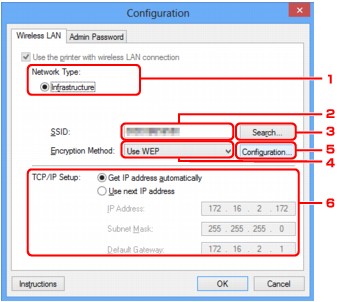
-
Tip reţea: (Network Type:)
Afişează modul Wireless LAN selectat curent.
- Infrastructură (Infrastructure)
-
Conectează imprimanta la reţeaua LAN wireless cu un punct de acces.
- Mod punct de acces (Access point mode)
-
Conectează dispozitive de comunicaţii wireless externe (de exemplu, computere, telefoane inteligente sau tablete) la imprimantă utilizându-l ca un punct de acces.
-
Când se afişează Mod punct de acces (Access point mode) la Tip reţea: (Network Type:), nu puteţi să modificaţi setările din foaia Wireless LAN sau din foaia Parolă administrator (Admin Password).
-
Puteţi să efectuaţi setarea din Configurarea reţelei Wireless LAN a imprimantei... (Set up printer's wireless LAN...) din meniul Setări (Settings) când utilizaţi imprimanta în modul punct de acces.
În funcţie de imprimanta pe care o utilizaţi, puteţi să modificaţi setările utilizând panoul de operare.
 Notă
Notă -
SSID:
Este afişat numele de reţea (SSID) a reţelei Wireless LAN utilizate în prezent.
În modul punct de acces, este afişat numele punctului de acces (SSID) al imprimantei.
Ca setare iniţială, este afişată valoarea unică.
 Notă
Notă-
Introduceţi acelaşi SSID pe care îl utilizează şi punctul de acces. SSID este sensibil la litere mari şi mici.
-
-
Căutare... (Search...)
Se afişează ecranul Căutare (Search) pentru selectarea unui punct de acces pentru conectare.
 Notă
Notă-
Dacă aplicaţia IJ Network Tool rulează într-o reţea LAN, butonul este estompat şi nu poate fi selectat. Conectaţi temporar imprimanta şi computerul cu un cablu USB pentru a modifica setările.
-
-
Metodă de criptare: (Encryption Method:)
Selectaţi metoda de criptare utilizată în reţeaua LAN fără fir.
- Nu se utilizează (Do not use)
-
Selectaţi dezactivarea criptării.
- Utilizare WEP (Use WEP)
-
Transmisia este criptată cu ajutorul unei chei WEP specificate de dvs.
-
Dacă nu a fost setată o cheie WEP, ecranul Detalii WEP (WEP Details) este afişat automat. Pentru a modifica setările WEP setate anterior, faceţi clic pe Configurare... (Configuration...) pentru a afişa ecranul.
- Utilizare WPA/WPA2 (Use WPA/WPA2)
-
Transmisia este criptată cu ajutorul unei chei WPA/WPA2 specificate de dvs.
-
Securitatea a fost consolidată peste nivelul WEP.
-
Dacă nu a fost setată o cheie WPA/WPA2, ecranul Confirmare tip autentificare (Authentication Type Confirmation) este afişat automat. Pentru a modifica setările WPA/WPA2 stabilite înainte, faceţi clic pe Configurare... (Configuration...) pentru a afişa ecranul Detalii WPA/WPA2 (WPA/WPA2 Details).
-
Configurare... (Configuration...)
Se afişează ecranul cu setări detaliate de imprimare. Cheia WEP sau WPA/WPA2 selectată în Metodă de criptare: (Encryption Method:) poate fi confirmată şi modificată.
- Pentru detalii referitoare la setările WEP:
- Pentru detalii despre setarea WPA/WPA2:
-
Configurare TCP/IP: (TCP/IP Setup:)
Setează adresa IP a imprimantei care va fi utilizată în reţeaua LAN. Specificaţi o valoare adecvată pentru mediul dvs. de reţea.
- Obţinere automată adresă IP (Get IP address automatically)
-
Selectaţi această opţiune pentru a folosi o adresă IP alocată automat de un server DHCP. Funcţiile serverului DHCP trebuie activate pe ruterul dvs. de LAN fără fir sau pentru punctul de acces.
- Utilizarea următoarei adrese IP (Use next IP address)
-
Selectaţi această opţiune dacă nu este disponibilă nicio funcţionalitate de server DHCP în configuraţia în care utilizaţi imprimanta sau dacă doriţi să utilizaţi o anumită adresă IP sau o adresă IP fixă.


